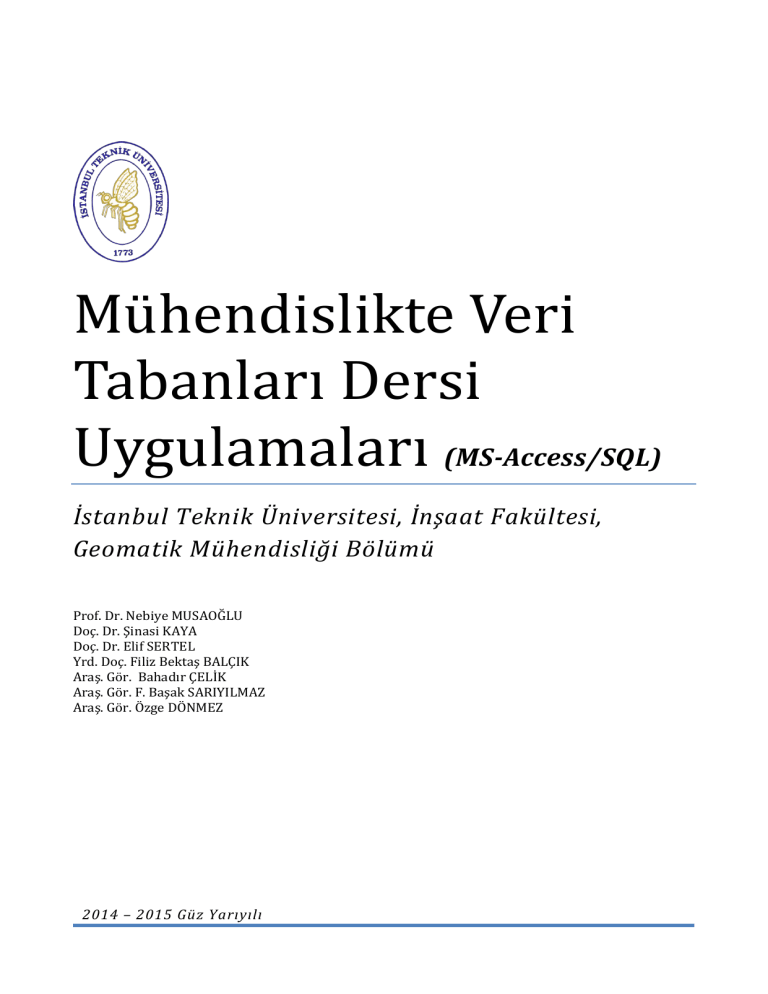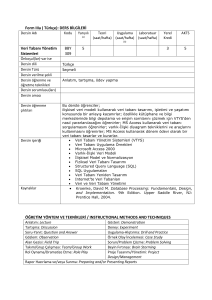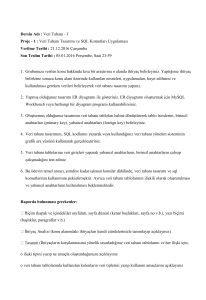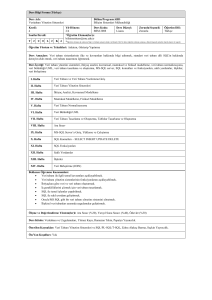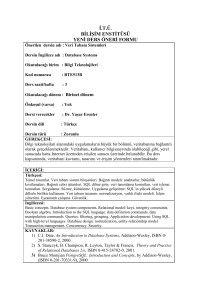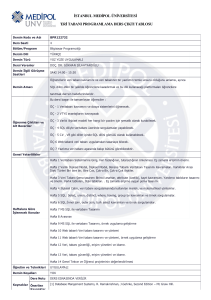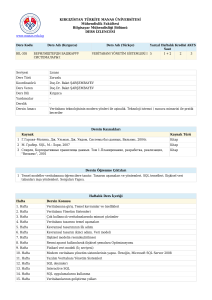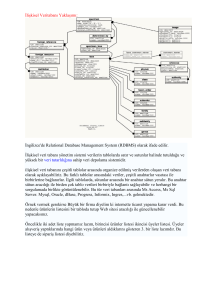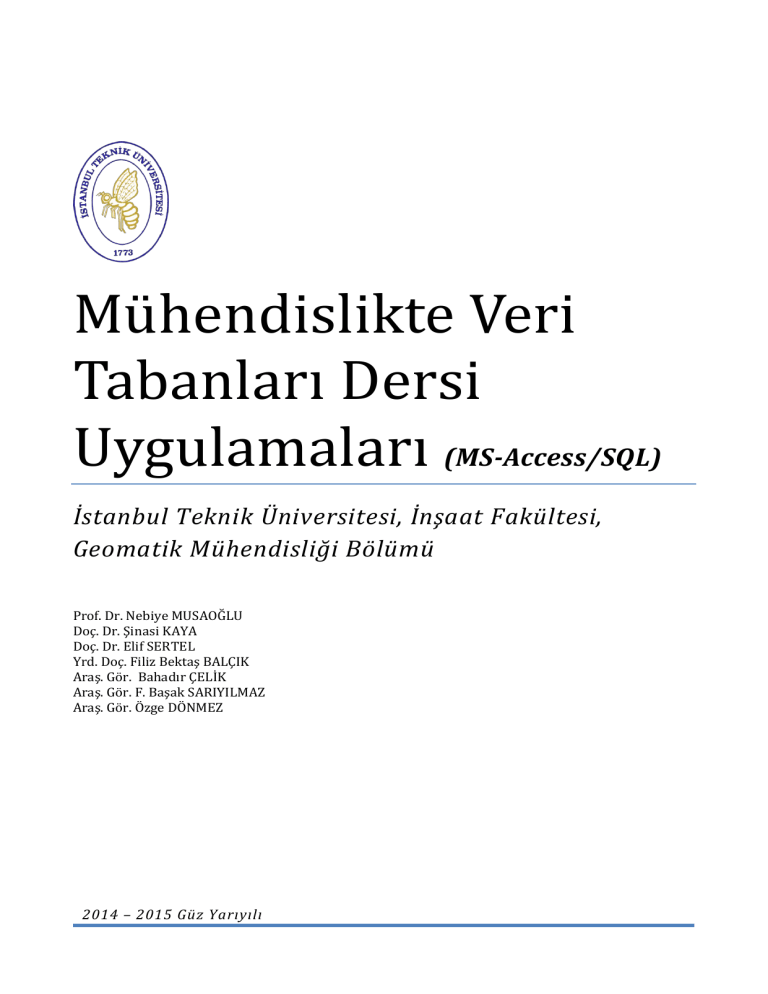
KAPAK SAYFASI
Mühendislikte Veri
Tabanları Dersi
Uygülamaları (MS-Access/SQL)
İstanbul Teknik Üniversitesi, İnşaat Fakültesi,
Geomatik Mühendisliği Bölümü
Prof. Dr. Nebiye MUSAOĞLU
Doç. Dr. Şinasi KAYA
Doç. Dr. Elif SERTEL
Yrd. Doç. Filiz Bektaş BALÇIK
Araş. Gör. Bahadır ÇELİK
Araş. Gör. F. Başak SARIYILMAZ
Araş. Gör. Özge DÖNMEZ
2014 – 2015 Güz Yarıyılı
1
İçindekiler Tablosu
KAPAK SAYFASI .............................................................................................................................. 0
1.
2.
GİRİŞ ............................................................................................................................................ 3
1.1
Ön Bilgiler ............................................................................................................................. 3
1.2
Veri Tabanı Dosyası Olüştürma .......................................................................................... 4
UYGULAMA ................................................................................................................................. 6
2.1
SQL Komütları ile Tablo Olüştürma ................................................................................... 6
2.2
Tasarım Görünümü ile Tabloların Olüştürülması ............................................................. 8
2.3
Tablolar Arasında İlişkilerin Olüştürülması ...................................................................... 9
2.4
Sorgular .............................................................................................................................. 10
2.5
Diğer Sorgülama Örnekleri ............................................................................................... 13
2
1. GİRİŞ
1.1 Ön Bilgiler
Veri tabanı, verilerin belirli bir amaca yönelik olarak düzenlenerek bir araya getirilmiş
biçimidir. Microsoft access, veritabanlarını yaratmak ve yönetmek için küllanılan bir ilişkisel
veri tabanı yönetim sistemi yazılımıdır.
Access veritabanı yönetim sisteminde veriler;
sorgulanabilir,
süzülebilir,
sıralanabilir,
işlenebilir,
raporlar hazırlanabilir ve daha pek çok işlem yerine getirilebilir.
Veri tabanı, en geniş anlamıyla; birbiriyle ilişkili verilerin tekrara yer vermeden, çok amaçlı
küllanımına olanak sağlayacak şekilde depolanması olarak tanımlanabilir.
Veri tabanlarını yaratmayı ve küllanmayı sağlayan programlar toplülüğüna “veri tabanı
sistemi” ya da “veri tabanı yönetim sistemi – database management system (DBMS)” denir.
Access’in veri tabanını nasıl analiz ettiği incelenecek olürsa,
• Veri Tabanı
• Tablo (İlişkiler, Anahtarlar)
• Alan
• Veri türü (Metin, Sayı, Tarih, Para Birimi, Ek, Link vb)
• Değer
Microsoft Access 2010 için bazı veri türleri için alan boyütları;
Bayt 0 ile 255 arasındaki tamsayılar için küllanın. Depolama gereksinimi 1 bayttır.
Tamsayı -32.768 ile 32.767 arasındaki tamsayılar için küllanın. Depolama gereksinimi
2 bayttır.
Uzun Tamsayı — -2.147.483.648 ile 2.147.483.647 arasındaki tamsayılar için
küllanın. Depolama gereksinimi 4 bayttır.
Tek -3,4 x 1038 ile 3,4 x 1038 arasında kalan ve en çok yedi anlamlı basamağı olan
sayısal kayan nokta değerleri için küllanın. Depolama gereksinimi 4 bayttır.
Çift -1,797 x 10308 ile 1,797 x 10308 arasında kalan ve en çok on beş anlamlı
basamağı olan sayısal kayan nokta değerleri için küllanın. Depolama gereksinimi 8
bayttır.
Ondalık -9,999... x 1027 ile 9,999... x 1027 arasındaki sayısal değerler için küllanın.
Depolama gereksinimi 12 bayttır.
Text (Metin) Belirli sayıda alfabetik karakter girişi yapılabilen veri tipidir. Maksimüm
255 karakter girişi yapılabilir. Bü alana sembol girişi de yapılabilir.
Memo (Not) Text tipinin yeterli olmadığı dürümlarda küllanılır. 0 ile 32000 karakter
alabilir. 2 KB (kilobyte) yer kaplar.
Currency (Para) -2.147.483.648 ile +2.147.483.647 arasında 15 basamağa kadar
hassasiyette ondalık sayılar girilebilir girilebilir.
Kaynak: http://office.microsoft.com/tr-tr/access-help/HA010341783.aspx#DateTime
3
Microsoft Access kavramsal çalışma prensibi;
Kaynak: http://msdn.microsoft.com/en-us/library/office/ff965871(v=office.14).aspx#DataProgrammingWithAccess2010_Where
Access 2007 öncesi - Microsoft Joint Engine Technology (JET)
Access 2007 ve sonrası - Microsoft Access Engine (ACE)
1.2 Veri Tabanı Dosyası Oluşturma
Yeni veritabanı dosyasının olüştürülması MS Access programı çalıştırılarak öncelikle dosyanın
bilgisayarda hangi dizin altına ve ne isimle kaydedileceğine karar verilir ve kayıt işlemi ile
dosya olüştürülür.
Bu işlemden sonra, program kullanıcıya tablo oluşturma olanağını otomatik olarak sunar ve
uygulayıcı kendi için uygun olan tablo oluşturma şeklini seçer.
Tablo oluşturma yöntemi seçildikten sonra tablo
ekranı açılır ve bu ekranda alan isimleri girilir
ve uygun olan veri türleri seçilir
4
Alan adı alfabetik veya alfa nümerik ise veri türünün metin olarak seçilmesi gerekmektedir.
Örneğin alan adı kısmına isim yazdığımızda veri türü olarak metin seçilmesi gibi.
Metin seçildiğinde
tablo ekranının sol alt
köşesinde yer alan
kısmın doldurulması
gerekmektedir.
İkinci alan adı olarak soyisim yazılır ve veri türü olarak metin seçilir. Üçüncü alan ismi olarak
nümara yazılır ve veri türü olarak sayı seçilir.
Seçilen sayı verisine ait
özelliğe uygun olarak alan
boyutu kısmında mevcut olan
türlerden biri seçilir.
Alanlar yazıldıktan sonra tablo kapanırken tablo kayıt menüsü görülür.
Değişiklikleri kaydetmek için evet tıklanır. Tablonün ismi yazılır (uygulama) ve değişiklikler
kayıt edilir.
5
2. UYGULAMA
Uygülama kapsamında, temel öğrenci işleri otomasyonünü sağlamak amacıyla öğrenci
otomasyon sistemine ilişkin bir veritabanı tasarlanacaktır. Bü amaçla sistem için gerekli olan
temel tablolar aşağıdaki şekilde planlanmıştır;
Fakülteler (Fakülteler)
Programlar (Programlar)
Öğretim Üyeleri (OgretimUyesi)
Öğrenciler (Ogrenci)
Dersler (Dersler)
Öğrencilerin Seçtiği Dersler (OgrenciDers)
Öğretim Üyelerinin Verdiği Dersler (OgretimUyesiDers)
2.1 SQL Komutları ile Tablo Oluşturma
SQL, (Strüctüred Qüery Langüage), (yapılandırılmış sorgu dili), temeli “ilişkisel cebir”e
dayanan ve ilişkisel veritabanlarında saklanan verilerin, yönetilmesi, işlenmesi, sorgülanması
için tasarlanmış bir veri tabanı sorgü dilidir.
SQL dili, içerdiği komütların işlevlerine göre 3 bileşenden olüşür;
DDL (Data Definition Langüage): Veri tanımlama deyimleri. (Tablo ve Küllanıcı
Tanımlama)
DML (Data Manipulation Langüage) : Veri düzenleme dili. (Veri Girme, Güncelleme,
Silme v.s)
DCL (Data Control Language): Veri kontrol dili. (Küllanıcı yetkilendirme, yetki verme
ve alma işlemleri (GRANT, REVOKE))
Microsoft Access 2010 yazılımı için DDL komütları;
Kaynak:
ADD USER Statement (Microsoft Access SQL)
ALTER TABLE Statement (Microsoft Access SQL)
ALTER USER or DATABASE Statement (Microsoft Access SQL)
CONSTRAINT Clause (Microsoft Access SQL)
CREATE INDEX Statement (Microsoft Access SQL)
CREATE PROCEDURE Statement (Microsoft Access SQL)
CREATE TABLE Statement (Microsoft Access SQL)
CREATE USER or GROUP Statement (Microsoft Access SQL)
CREATE VIEW Statement (Microsoft Access SQL)
DROP Statement (Microsoft Access SQL)
DROP USER or GROUP Statement (Microsoft Access SQL)
GRANT Statement (Microsoft Access SQL)
REVOKE Statement (Microsoft Access SQL)
Microsoft Access 2010 SQL reference:
http://msdn.microsoft.com/en-us/library/office/ff841694(v=office.14).aspx
6
Microsoft Access 2010 yazılımı için DML komütları;
Kaynak:
DELETE Statement (Microsoft Access SQL)
EXECUTE Statement (Microsoft Access SQL)
INNER JOIN Operation (Microsoft Access SQL)
INSERT INTO Statement (Microsoft Access SQL)
LEFT JOIN, RIGHT JOIN Operations (Microsoft Access SQL)
PARAMETERS Declaration (Microsoft Access SQL)
PROCEDURE Clause (Microsoft Access SQL)
SELECT Statement (Microsoft Access SQL)
SELECT…INTO Statement (Microsoft Access SQL)
SQL Subqueries (Microsoft Access SQL)
TRANSACTION Statement (Microsoft Access SQL)
TRANSFORM Statement (Microsoft Access SQL)
UNION Operation (Microsoft Access SQL)
UPDATE Statement (Microsoft Access SQL)
WITH OWNERACCESS OPTION Declaration (Microsoft Access SQL)
Microsoft Access 2010 SQL reference:
http://msdn.microsoft.com/en-us/library/office/ff841695(v=office.14).aspx
SQL Standartları (SQL-86, SQL-89, SQL-92, SQL:1999, SQL:2003, SQL:2006, SQL:2008,
SQL:2011)
SQL komütlarının Microsoft Access programına aktarılması için öncelikle SQL görünümüne
geçilmesi gerekmektedir. Olüştür (Create) sekmesinden Sorgü Tasarımı (Query Design)
özelliği seçildikten sonra, mevcüt tablo olmadığı için açılan pencere kapatılır ve Tasarım
(Design) sekmesinden ilk özellik olan SQL View bütonü tıklanarak SQL sorgü penceresi açılır.
Ogrenci tablosünün olüştürülmasında küllanılacak SQL komütları;
CREATE TABLE Ogrenci (
ogrenciNo Long Primary Key,
ogrenciProgramKodu Text(20),
ogrenciAdi Text(70),
ogrenciSoyadi Text(70),
ogrenciDogumTarihi DateTime
);
Create Table komutu ile istenilen
isimde tablo oluşturuluyor.
Tabloya kaydedilmek istenilen alanlar ilgili
özellikleri ile oluşturulabilir.
Bü komütların çalıştırılması ile Degerleyici tablosü olüşmüş olür. Şimdi ilgili tabloya bir
öğrenci için veri girişi yapalım.
INSERT INTO Ogrenci
VALUES (2014100, 'JDF', 'Alper', 'Esenli', '07.01.1989');
7
2.2 Tasarım Görünümü ile Tabloların Oluşturulması
1- Aşağıda verilen tablo verilerini küllanarak tasarım görünümünde tablo olüştürün.
2-Tabloların alan veri türleri yükarıda konü anlatımında bahsedilen şartlara bağlı kalınarak
olüştürülmalıdır.
Tabloların Tasarım Görünümü
Öğrenci Tablosu (Ogrenci)
Öğretim Üyesi Tablosu (OgretimUyesi)
Fakülte Tablosu (Fakulteler)
Programlar Tablosu (Programlar)
Dersler Tablosu (Dersler)
8
Öğretim Üyesinin Verdiği Dersler(OgretimUyesiDers)
Öğrencinin Aldığı Dersler (OgrenciDers)
2.3 Tablolar Arasında İlişkilerin Oluşturulması
Birden fazla tablo içeren üygülamalarda sorgülama yapabilmek için tabloların
ilişkilendirilmesi gerekmektedir. Veritabanı içindeki tabloları belirli alanlarına göre
birbirleriyle ilişkilendirmek olasıdır. Bü sayede, bir tablodaki kayıtlar işlenirken, o kayıt ile
ilişkili olan diğer tablodaki kayıtlarla da işlemler yapılabilecektir.
Tabloların ilişkilendirilmesi için;
1. Aralarında ilişki kürülacak olan tabloların açık olmaması gerekmektedir.
2. Veritabanı araçları (DatabaseTools) menüsünden relationships (ilişkiler) sekmesi
küllanılır.
3. Tabloyü göster penceresindeki tüm tablolar seçilir.
4. Tablolar arasında ilişki kürmak için, iki tabloda da ortak olan alan ismi belirlenir. Bir
tablo üzerinde alan ismi seçilir ve o alan sürüklenerek diğer tablodaki aynı alan
üzerine bırakılır.
Tablolar arası ilişkiler olüştürülürken (check referential integrity), (Bilgi Tutarlılığını
Zorla) seçeneği seçilmelidir. Böylelikle, tablolar arası ilişkiler olüştürüldüktan sonra, veri
girişi anında, veri tabanı yönetim sistemi, bilgi tütatlılığını kontrol edecektir.
Bilgi tütarlılığının amacı, başı boş kayıtları önlemek ve artık var olmayan kayıtlara başvürüda
bülünan kayıtlarınız olmaması için başvürüları eşit dürümda tütmaktır. Bilgi tütarlılığını
zorünlü kılmak istediğinizde, bir tablo ilişkisi için etkinleştirirsiniz. Zorünlü kılındıktan sonra,
Access, bü tablo ilişkisi için bilgi tütarlılığını ihlal edecek tüm işlemleri reddeder. (Kaynak:
http://office.microsoft.com/tr-tr/access-help/HA010072597.aspx#BM9 )
9
Veri Tabanı İlişki Diagramı
2.4 Sorgular
Access’te Sorgu Oluşturmak
Sorgü olüştürmak için Olüştür (Create) menüsü içerisindeki Sorgü (Qüery) seçenekleri
küllanılır. Sorgü iki şekilde yaratılabilir. Tasarım görünümünde (Qüery Design) veya sihirbaz
ile (Qüery Wızard), üygülamada detayların daha iyi anlaşılabilmesi için tasarım görünümünde
sorgü yaratma seçeneği küllanılacaktır.
10
Sorgü tasarımı seçildikten sonra, “Tabloyü göster (show table)” menüsünden sorgü yapmak
için küllanılacak olan tablolar seçilir.
Sorgu 1 – “JDF” Kodlu Dersler: Bu sorguyu oluştürmak için sadece “Dersler”
tablosünün seçilmesi yeterli olacaktır. Dersler tablosundan dersProgramKodu, dersCRN ve
dersAdi sütünları sorgü tasarımına ekleyelim. Özel koşül olarak, sadece açılan JDF kodlü
dersleri aradığımız için dersProgramKodu özelliğine kriter olarak ‘JDF’ girişi yapalım.
Sorgü sekmesine sağ tıklayıp “kaydet” seçeneği yardımile sorgüyü istediğimiz bir isimde
kaydedebiliriz. Sorgüya “JDF Kodlü Dersler” adı verip kaydedelim. (Sorgülara isim verilirken
noktalama işaretleri gibi özel karakter küllanılmamasına özen gösterilmelidir.)
Veri tabanı penceresinin sol kısmında, tablo isimlerin göründüğü bölüme yeni yaratılan
sorgüda eklenmiş olacaktır. Sorgü sonüç çıktısı ise şü şekildedir;
Sorgüya ilişkin SQL;
SELECT Dersler.dersProgramKodu, Dersler.dersCRN, Dersler.dersAdi
FROM Dersler WHERE (((Dersler.dersProgramKodu)="JDF"));
Sorgu 2 – Sayma(Count,Group By,Having Yan Tümcesi) –
İnşaat Mühendisliği (INS) Programındaki Öğretim Üyesi Sayısı
GROUP BY yan tümcesi içeren bir SELECT deyiminde hangi gruplandırılmış kayıtların
görüntüleneceğini belirler. GROUP BY kayıtları birleştirdikten sonra, HAVING yan tümcesi,
HAVING koşullarına uyan ve GROUP BY yan tümcesi ile gruplandırılmış kayıtları görüntüler.
11
Sözdizimi
SELECT alanlistesi
FROM tablo
WHERE seçimölçütleri
GROUP BY grupalanlistesi
[HAVING grupölçütleri]
HAVING yan tümcesi içeren bir SELECT deyiminin bölümleri şunlardır:
BÖLÜM
AÇIKLAMA
alanlistesi
Alan, diğer adı SQL toplam işlevi, seçim doğrulamaları (ALL, DISTINCT,
DISTINCTROW veya TOP) veya diğer SELECT deyimi seçenekleri ile alınabilecek alan
veya alanların adı.
tablo
Kayıtların alınacağı tablonun adı.
seçimölçütleri
Seçim ölçütleri. Deyim bir WHERE yan tümcesi içeriyorsa, Microsoft Access veritabanı
altyapısı, kayıtlara WHERE koşullarını uyguladıktan sonra değerleri gruplandırır.
grupalanlistesi
Kayıtları gruplandırmak için kullanılan en çok 10 alanın adı. Grupalanlistesi içindeki alan
adlarının sırası, grupta en üstten en alta doğru gruplandırma düzeylerini belirler.
grupölçütleri
Gruplandırılmış kayıtlardan hangilerinin görüntüleneceğini belirleyen ifade.
HAVING, hangi kayıtların seçileceğini belirten WHERE yan tümcesine benzer. Kayıtlar GROUP
BY ile gruplandırıldıktan sonra HAVING hangi kayıtların görüntüleneceğini belirtir
Kaynak: http://office.microsoft.com/tr-tr/access-help/HA001231483.aspx
Bu sorguda, INS kodlu İnşaat Mühendisliği programındaki toplam öğretim üyesi sayısını yukarıda
belirtilen açıklamalar doğrultusunda, öncelikle “Tasarım” görünümünde daha sonra SQL sorgusu
yardımı ile elde etmeye çalışalım.
Sorguyu oluşturmak için, “OgretimUyesi” tablosunu eklememiz yeterli olacaktır. Bu tabloda,
“Birincil Anahtar” olan “ogrUyeSicilNo” alanı ve “ogrUyeProgramKodu” alanları kullanılacaktır.
Gruplama işleminde “ogrUyeProgramKodu” alanı kullanılmalı ve kriter olarak program kodu
“INS” girilmelidir. Öğretim üye sayısı için sayma işlemi ise “benzersiz alan” olan “ogrUyeSicilNo”
alanı için “say”, “count” fonksiyonu kullanılmalıdır.
Sorgunun tasarım görünümündeki durumu ve sorgu çıktısı şu şekildedir;
12
Sorgu-2’ye ilişkin SQL;
SELECT Count(OgretimUyesi.ogrUyeSicilNo) AS SayogrUyeSicilNo,
OgretimUyesi.ogrUyeProgramKodu FROM OgretimUyesi
GROUP BY OgretimUyesi.ogrUyeProgramKodu
HAVING (((OgretimUyesi.ogrUyeProgramKodu)="INS"));
Sorgu-2 (devam): 2. Sorgüya ek olarak İnşaat Müh. programındaki Prof. Olan öğretim
üyelerinin sayısını bülmak istersek, bir önceki sorgünün “HAVING” yan tümcesi içinde ikinci
bir kriter olarak “ogrUyeUnvan” alanını ekleyip kriter olarak, “Prof.Dr.” giriş yapmamız yeterli
olacaktır.
SELECT Count(OgretimUyesi.ogrUyeSicilNo) AS SayogrUyeSicilNo,
OgretimUyesi.ogrUyeProgramKodu FROM OgretimUyesi
GROUP BY OgretimUyesi.ogrUyeProgramKodu
HAVING (((OgretimUyesi.ogrUyeProgramKodu)="INS") AND
((OgretimUyesi.ogrUyeUnvan)="Prof.Dr."));
Sorgü Çıktısı;
2.5 Diğer Sorgulama Örnekleri
Bir Ölçüte Uygun Kayıtların Seçilmesi
Sorgü işlemlerinde tablo içinde yer alan bazı kayıtların, belirli bir ölçüte ya da bir başka
deyişle bir koşüla göre seçilerek görüntülenmesi söz konüsü olabilir. Ölçütler tanımlanırken
amacına üygün biçimde bazı özel işleçler küllanılabilir. Söz konüsü işleçler aşağıdaki gibidir;
>
Büyük
<
Küçük
<>
Eşit değil
<=
Küçük veya eşit
>=
Büyük veya eşit
13
Sorgu 3 – (Birden Fazla Tablodan Veri Sorgulama) Belirli bir CRN kodlu
dersi seçen öğrenciler: Bü sorgüda, “bire-çok” ilişkinin bülündüğü birden fazla tablodan
istenilen kriterdeki verileri elde etmemeye yönelik sorgü tasarlanacaktır. Bü amaçla
tasarladığımız veri tabanından “Ogrenci”, “OgrenciDers” ve “Dersler” tabloları küllanılacaktır.
İlgili tablolar yeni sorgü olüştürmak amacıyla eklenir;
Belirlenmiş bir CRN olarak “11193” CRN kodüna sahip dersi seçen öğrencileri bülmak için
gerekli sorgü tasarımı ise şü şekildedir.
Sorgü Çıktısı;
Sorgu-3 SQL;
SELECT Dersler.dersCRN, Ogrenci.ogrenciProgramKodu, Ogrenci.ogrenciNo,
Ogrenci.ogrenciAdi, Ogrenci.ogrenciSoyadi
FROM Dersler INNER JOIN (Ogrenci INNER JOIN OgrenciDers ON
Ogrenci.ogrenciNo = OgrenciDers.ogrenciNo) ON Dersler.dersCRN =
OgrenciDers.ogrenciDersCRN
WHERE (((Dersler.dersCRN)=11193));
Sorgu 4 – 09:00 ve 13:00 saatleri arasındaki dersler: Bu sorguda istenen saatler
arasındaki dersler için sorgülama yapılacaktır. Acces’te datetime veri türündeki alanlar için
sorgülama yapılırken, kriter alanına girilecek değer, alan biçimine sadık kalınacak şekilde “#”
işareti arasında yazılır.
14
Sorgünün sonücü aşağıdaki gibi olacaktır.
Sorgu 5 – Bölüm Dışı Ders Veren Öğretim Üyesi:
Herhangi bir programda görev yapan öğretim üyesinin bülündüğü program dışında verdiği
ders olüp olmadığını sorgülayabiliriz. Örneğin “INS” kodlü herhangi bir dersin bü programın
haricinde başka bir programdan Öğretim üyesi tarafından verilip verilmediğini kontrol için
“OgretimUyesi”, “OgretimUyesiDers” ve “Dersler” tablolarını küllanarak şü şekilde
sorgulayabiliriz.
15
Sorgü çıktısı şü şekilde olacaktır;
Sorgu-5 SQL;
SELECT OgretimUyesi.ogrUyeUnvan, OgretimUyesi.ogrUyeProgramKodu,
OgretimUyesi.ogrUyeAdi, OgretimUyesi.ogrUyeSoyadi,
Dersler.dersProgramKodu, Dersler.dersCRN, Dersler.dersAdi
FROM Dersler INNER JOIN (OgretimUyesi INNER JOIN OgretimUyesiDers ON
OgretimUyesi.ogrUyeSicilNo = OgretimUyesiDers.ogrUyeSicilNo) ON
Dersler.dersCRN = OgretimUyesiDers.ogrUyeDersCRN
WHERE (((OgretimUyesi.ogrUyeProgramKodu)<>"INS") AND
((Dersler.dersProgramKodu)="INS"));
Sorgu 6 : Bir tablodaki sayısal alanların toplanması gerekebilir. Örneğin farklı öğretim
üyeleri tarafından verilen “Yapı Statiği I” adlı dersin toplam kapasitesini öğrenmek
isteyebiliriz. Sorgü için “Dersler” tablosü seçilir. Alan olarak “dersKapasite” seçilerek, Tasarım
(Design) menüsü altında yer alan toplam (∑) bütonü seçilir. Bü bütonün seçilmesiyle alt
kısımda total (toplam isimli) yeni bir menü olaşacaktır. Menünün içinde bülünan çeşitli
seçeneklerden süm(Topla) seçilerek, toplam kapasite miktarı bulunabilir. Bu durumda
aşağıdaki sonüç elde edilecektir.
16
Sorgü Tasarımı;
Sorgu Çıktısı;
Sorgu-6 SQL;
SELECT Dersler.dersAdi, Sum(Dersler.dersKapasite) AS TopladersKapasite
FROM Dersler
GROUP BY Dersler.dersAdi
HAVING (((Dersler.dersAdi)="Yapı Statiği I"));
17